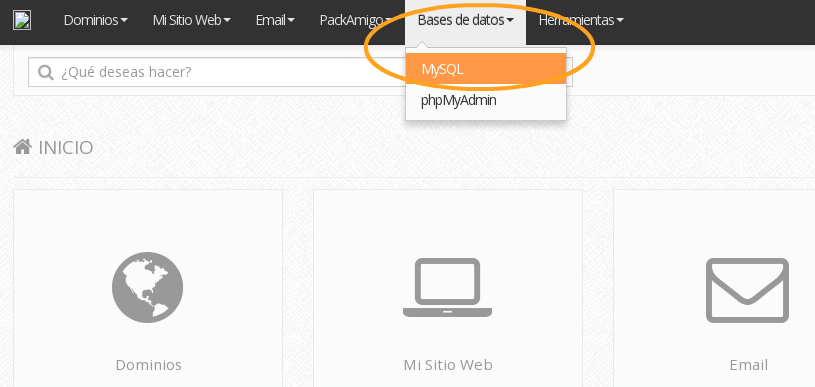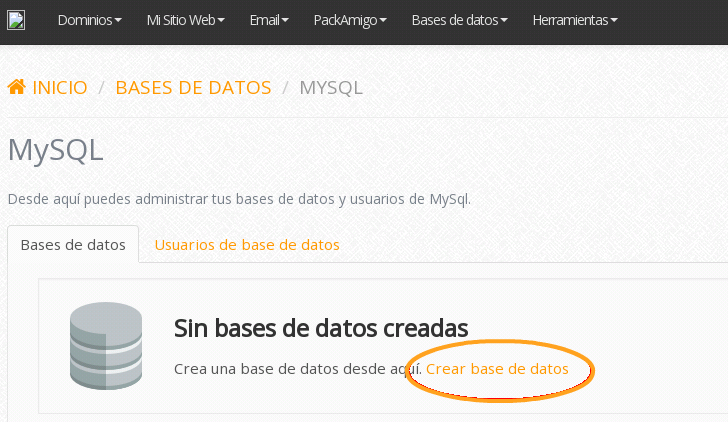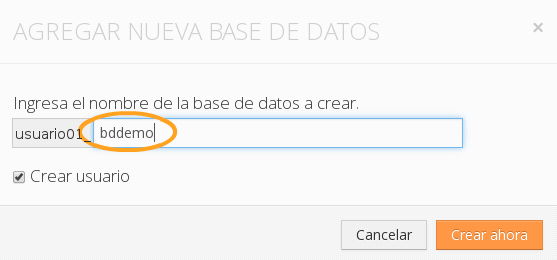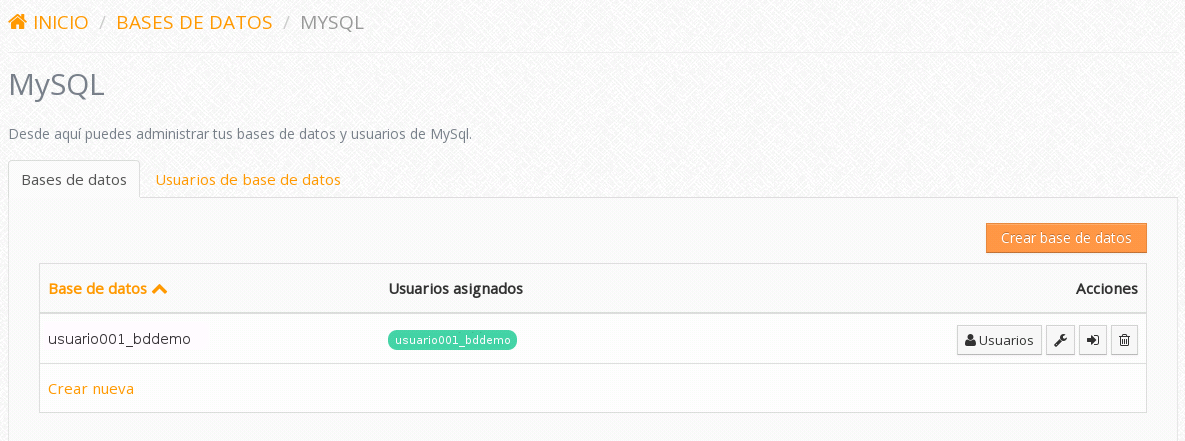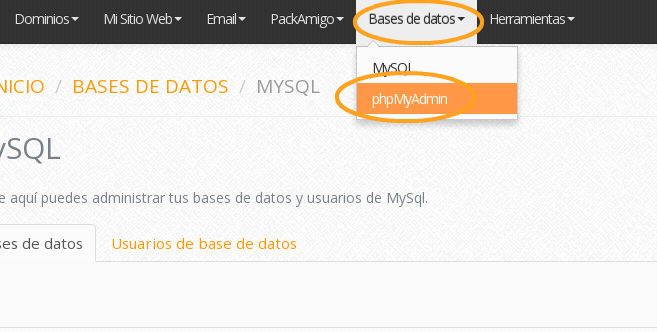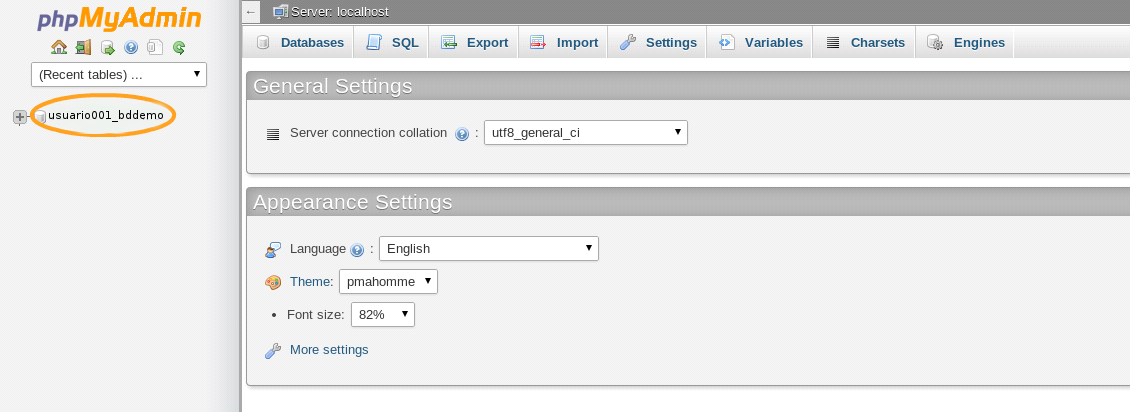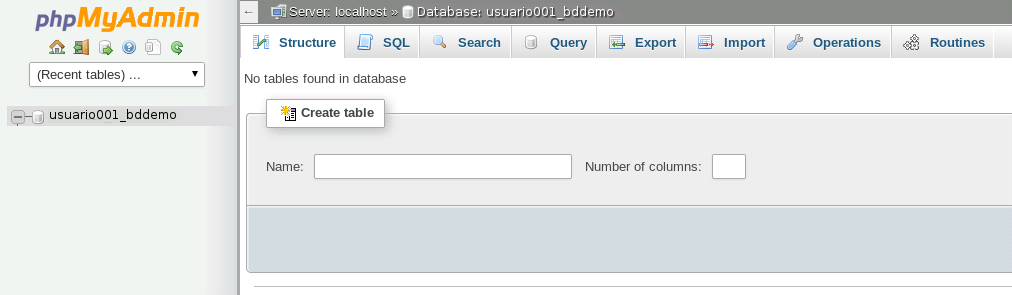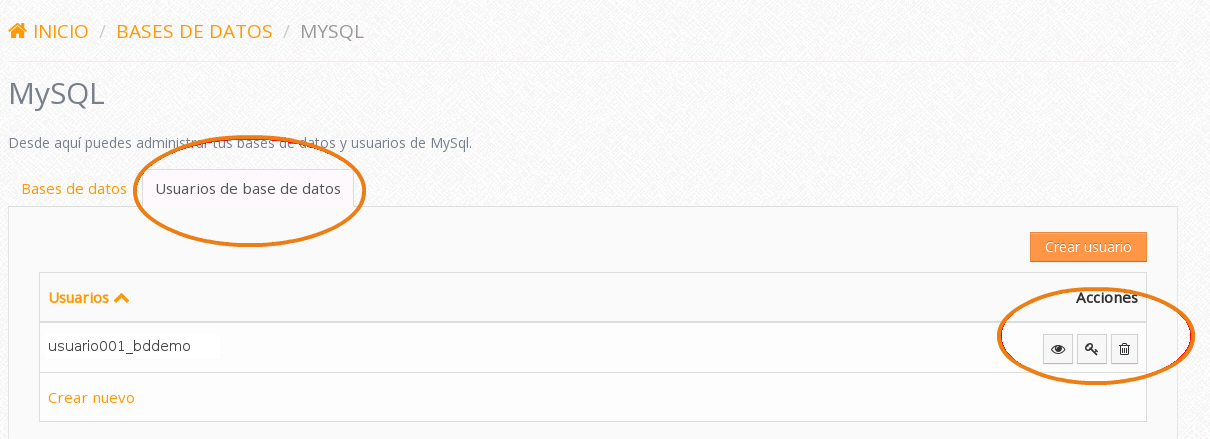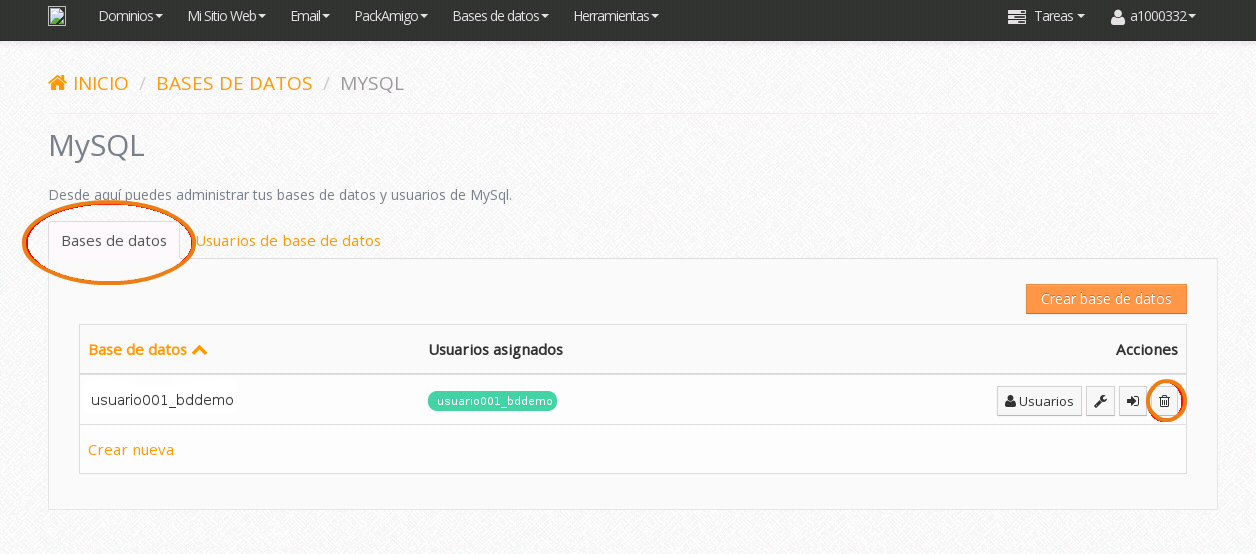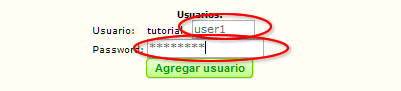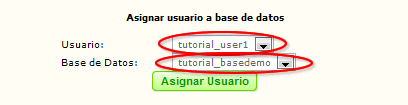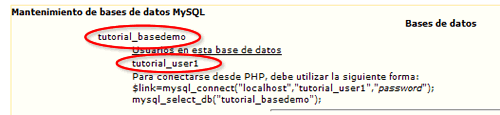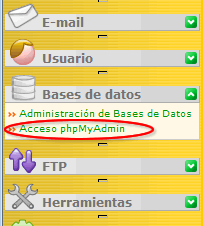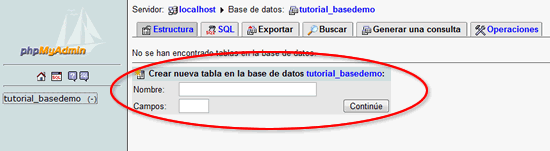Desde tu panel de control podrás crear bases de datos y usuarios para las mismas de manera rápida y fácil. A continuación te detallamos los pasos a seguir.
Ferozo 3.
1.- Ingresa a tu Panel de Control Ferozo, utilizando los datos proporcionados en el e-mail de alta del servicio.
2.- Para comenzar, vamos a crear la base de datos. En el menú Bases de datos selecciona MySQL.
3.- Haz click en el enlace “Crear base de datos”.
4.- En la nueva ventana, escribe el nombre de la base de datos que deseas crear y marca el campo Crear Usuario (si no la vas a utilizar con el usuario del panel de control). Haz click en el botón Crear ahora.
5.- En pantalla verás la confirmación de que la base de datos y el usuario se han creado correctamente.
6.- Accede a phpMyAdmin para comprobar que la base de datos se haya creado correctamente. Para eso, en el menú Bases de datos selecciona phpMyAdmin.
7.- Se abrirá una nueva ventana, donde podrás ver la página inicial de phpMyAdmin. Allí, haz click sobre el nombre de tu base de datos.
8.- Si se te solicita crear tablas para la base, sabrás que se creó correctamente. ¡Eso es todo!
9.- Por último, si en algún momento necesitaras borrar el usuario, cambiar su contraseña o mirar la contraseña, desde la pestaña Usuarios de base de datos lo podrás hacer utilizando las opciones de Acciones.
10.- Para borrar la base de datos completa, desde la pestaña Base de Datos simplemente haz click en el cesto de basura bajo Acciones.
Ferozo 2.
1.- Ingresa a tu Panel de Control Ferozo, utilizando los datos proporcionados en el e-mail de alta del servicio.
2.- En el menú del margen izquierdo haz click sobre “Bases de Datos”. Del desplegable selecciona “Administración de Bases de Datos”, como se muestra a continuación.
3.- Primero vamos a crear una base de datos MySQL. Para eso, en el casillero en blanco junto a “Nombre de la base de datos a crear” indica el nombre de la base de datos. En nuestro ejemplo, “basedemo”. Luego, presiona el botón “Crear base de datos”.
4.- La base de datos ya aparece listada. Se crea con la forma usuariocuenta_nombreelegido. En nuestro ejemplo, tutorial_basedemo.
5.- Ahora, vamos a crear un usuario para esa base de datos. En la misma pantalla debes ir a la sección “Usuarios”. Allí deberás indicar dos datos: el nombre de usuario (en nuestro caso, user1) y su contraseña correspondiente.
Por favor haz click sobre “Agregar usuario” para crearlo en el sistema.
6.- Por último, vamos a asignar el usuario que acabamos de crear a nuestra base de datos. Para eso, en la sección “Asignar usuario a base de datos” selecciona el usuario y el nombre de la base de los dos desplegables. Finalmente, haz click sobre “Asignar usuario”.
Ahora ya aparece listada la base de datos creada y el usuario asignado:
7.- Vamos a acceder a phpMyAdmin para comprobar que la base de datos se haya creado correctamente. Para eso, en el menú del margen izquierdo debes ir a seleccionar “Bases de datos” y en el desplegable hacer click sobre “Acceso phpMyAdmin”.
8.- Se abrirá una nueva ventana, donde podrás ver la página inicial de phpMyAdmin. Allí, haz click sobre el nombre de tu base de datos:
Si se te solicita crear tablas para la base, sabrás que se creó correctamente.
9.- ¡Eso es todo! Por último, si en algún momento necesitaras borrar el usuario o la base de datos completa, simplemente regresa a la opción “Administración de Bases de Datos”. Para borrar el usuario, haz click sobre el botón resaltado en rojo:
Para borrar la base de datos completa, haz click sobre el botón resaltado en rojo: